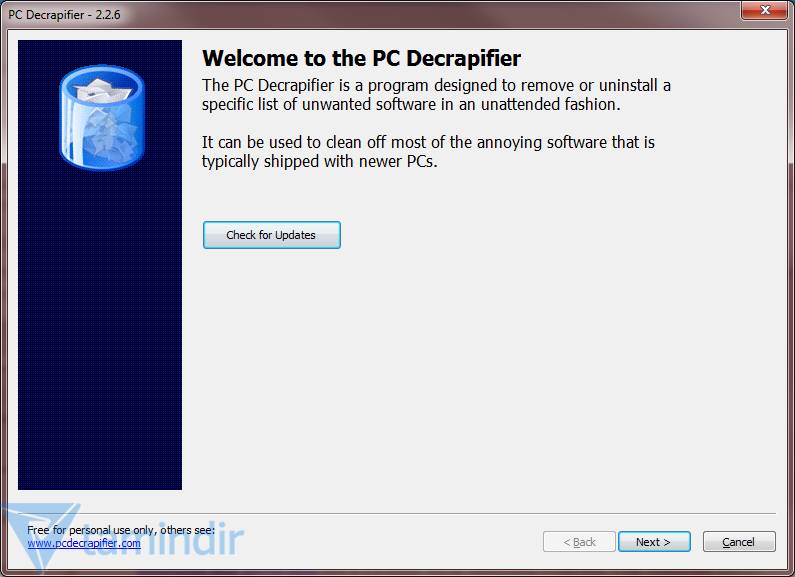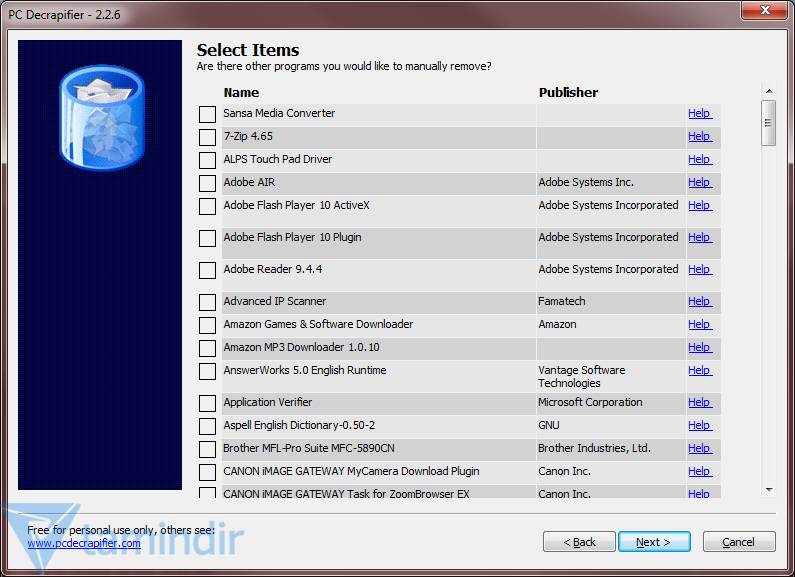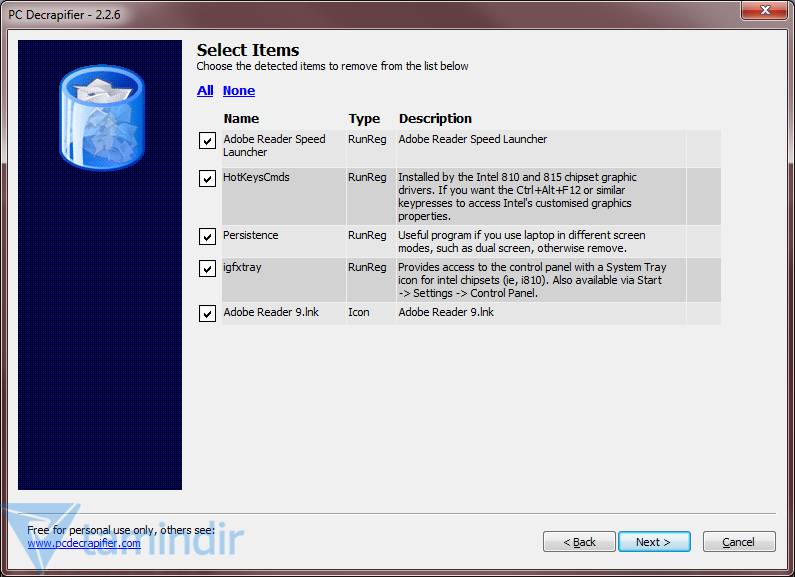डाउनलोड करें PC Decrapifier
डाउनलोड करें PC Decrapifier,
जब हम अपने कंप्यूटरों को बनाए रखना चाहते हैं और अनावश्यक कार्यक्रमों को हटाना चाहते हैं, तो हमें आमतौर पर या तो बहुत व्यापक रखरखाव कार्यक्रमों का उपयोग करना पड़ता है, या हमें उन उपकरणों को अपनाना पड़ता है जो विंडोज इस संबंध में प्रदान करता है, जिसे हम कह सकते हैं कि यह थोड़ा बेकार है। हालांकि, हम पीसी डिक्रिपिफायर में आए, एक ऐसा प्रोग्राम जो अनावश्यक कार्यक्रमों को हटा सकता है, जो बुनियादी सिस्टम रखरखाव का सबसे महत्वपूर्ण तत्व है, और मैं कह सकता हूं कि यह आपके काम को बहुत आसान बना देगा।
डाउनलोड करें PC Decrapifier
पीसी डिक्रिपिफायर को मुफ्त में पेश किया जाता है और इसमें एक गुणवत्ता वाला इंटरफ़ेस होता है जिसे नौसिखिए कंप्यूटर उपयोगकर्ता भी तुरंत उपयोग कर सकते हैं। यह भी ध्यान दिया जाना चाहिए कि यह बहुत सुरक्षित है, क्योंकि सभी लेनदेन एक ही स्थान पर एकत्र किए जाते हैं और उपयोगकर्ताओं से पूछे बिना लेनदेन नहीं करते हैं।
जब आप प्रोग्राम चलाते हैं, तो एक विज़ार्ड प्रकट होता है और आप सबसे पहले इस विज़ार्ड का उपयोग करके अपने सिस्टम पर इंस्टॉल किए गए प्रोग्राम देखते हैं। इस बिंदु पर, आपके द्वारा चुने गए प्रोग्राम को बिना कोई अतिरिक्त बटन दबाए सीधे अनइंस्टॉल करना संभव है। लेकिन कुछ ऐसे भी होंगे जो प्रोग्राम को अनइंस्टॉल करने से पहले सिस्टम बैकअप लेना चाहते हैं। इन उपयोगकर्ताओं के लिए तैयार किए गए सिस्टम पुनर्स्थापना बिंदु निर्माण उपकरण के साथ, आप पहले अपने कंप्यूटर का बैकअप ले सकते हैं।
स्थापना रद्द करने की प्रक्रिया पूरी होने के बाद, विज़ार्ड स्क्रीन वापस आ जाती है और यदि आप और हटाना चाहते हैं, तो आप सीधे जारी रख सकते हैं। मुझे विश्वास है कि हमारे उपयोगकर्ता इसे पसंद करेंगे क्योंकि कार्यक्रम जल्दी और सुचारू रूप से काम करता है।
PC Decrapifier चश्मा
- प्लेटफार्म: Windows
- श्रेणी: App
- भाषा: अंग्रेजी
- फ़ाइल का आकार: 2.00 MB
- लाइसेंस: नि: शुल्क
- डेवलपर: Yorkspace
- नवीनतम अपडेट: 29-12-2021
- डाउनलोड करें: 651